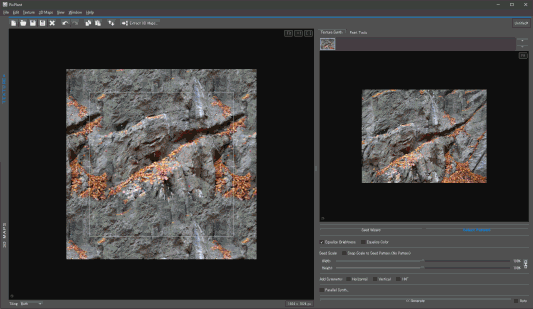
以前からテクスチャ用のツールが欲しいなーと思っていたのですが、
先日 Bitmap2Material が Steam でセール中(¥ 10,300 → ¥ 6,798)になったので、
これを機会に買おうかなと少し調査しました。
もともと PixPlant か Bitmap2Material で迷っていたのですが、
PixPlant がかなり良さそうなので、
PixPlant の機能について少し紹介したいと思います。
2018/7/2の時点での情報となります。
PixPlantとは?
一言でいうと写真から3DCG用のテクスチャを作れるツールです。
上下左右が自然につながったテクスチャを簡単に作れます。
ライセンス
WindowsとMacで動作します。
有料のライセンスは2種類あります。
通常バージョン
$129 = 約 14800 円(税抜き)
通常バージョンとなります。
会社で買う場合は下記のフリーランスではないので、こちらかと思います。
4つ以上から割引価格になるようです。
フリーランスバージョン
$49 = 約 5600 円(税抜き)
フリーランス用(1人の会社用)となります。
上のライセンスと機能の違いはありません。
このライセンスは、所有者のパソコンでのみ使用できます。
デモバージョン
サイトからライセンスキーなしでダウンロードできるバージョンです。
名前をつけて保存でテクスチャを保存すると透かしが入ります。
購入方法
ここで購入が可能です。
購入する際は、使用許諾などの同意のチェックボックスが非常に小さいので注意
(タブキーとスペースキーを駆使してチェックをいれました!)
購入すると、メールでライセンスキーとダウンロードページが案内されます。
そこでライセンスキーを入力すればフルバージョンをダウンロードできます。
使い方
簡単な使い方を紹介いたします。
全ての機能を紹介はできませんが、イメージはつかめると思います。
とっても簡単なのでDEMOバージョンで是非試してみましょう!
1. テクスチャのサイズ設定
まず起動したらサイズを設定します。
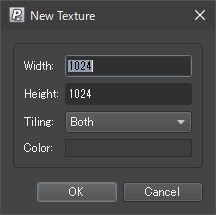
上記はデフォルトの設定です。
「Both」だと上下左右がシームレスに接続されます。
2. 画面の右側の部分に画像をドラッグ&ドロップします。
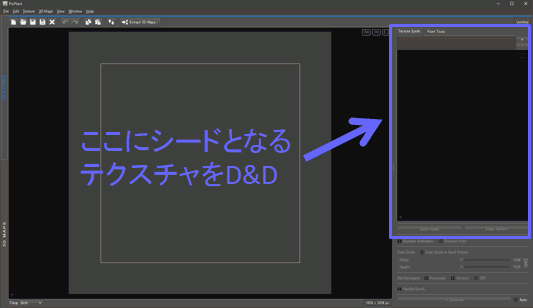
3. 画像が読み込まれます。
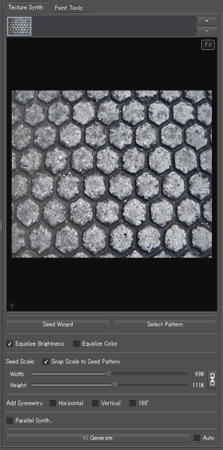
4. 「Seed Wizard」を押すとパースペクティブ補正が行えます。
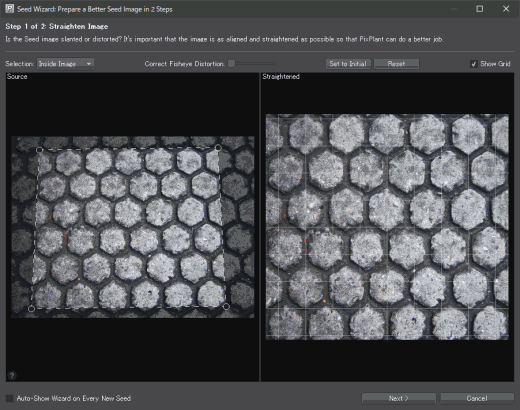
写真のひずみを消します。不要な部分はバッサリと消して、上下左右が平行になるようにしておきましょう。
5. 「Next」を押すと、1ブロックの設定が行えます。
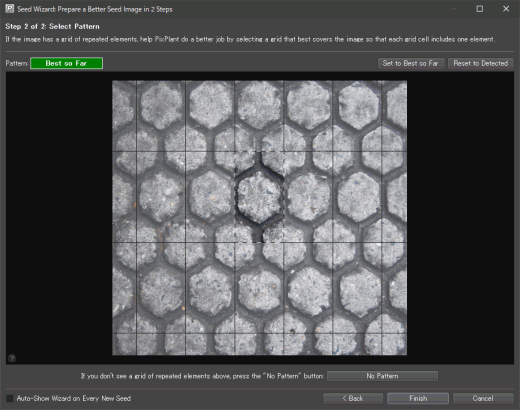
ここは、最初から自動で認識しているようで楽々です。
6. あとは「<< Generate」を押せば完成!
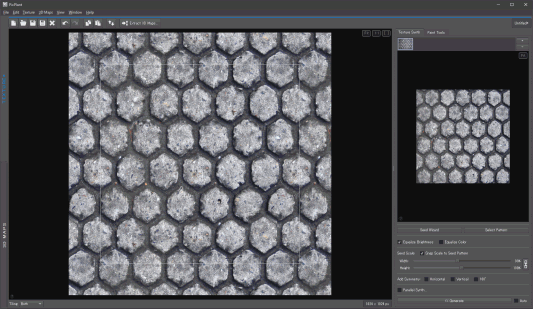
すごく簡単!
もちろん非幾何学なテクスチャも自然に作れます。
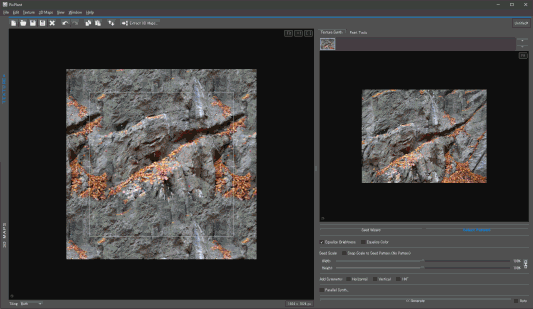
↑写真1枚右側において、特に設定せず「Generate」押しただけですが、かなり自然です。
他にも複数の写真を元にして、1つのテクスチャを作成することも可能です。
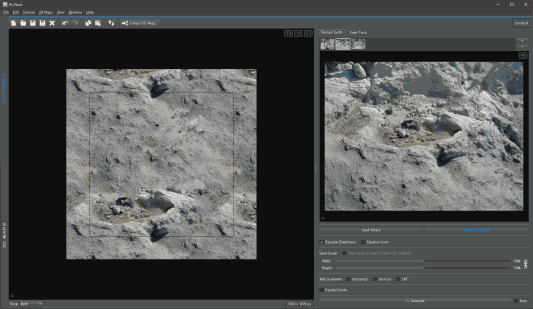
さらに書ききれませんが、他に以下のようなことが可能です。
左側のテクスチャの画面で、ドラッグで範囲指定した後に、「<< Generate」を押すと、
範囲指定した中で、改めてテクスチャを自動で生成できるので、不自然な個所を直すことができる!
右側のシードとなるテクスチャでドラッグの範囲指定すると、
部分的に自動生成用のシードとして、使用しないようにマスクさせることができる!
3DCG上での見た目表示機能や、
ノーマルマップ用テクスチャや、AOの焼きこみなど色々できます!
最後は駆け足になりましたが、
上記で興味がわいた方は、Demoバージョンをぜひ試してみるとよいと思います!
あと、Youtubeでも操作している動画があるので見るとよいかも。


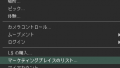





コメント